Uno sguardo d’insieme
Nel tutorial di oggi parliamo del pannello iniziale di gioco che trovate su SWTOR.

Guardiamo assieme il pannello:
- indica che il personaggio selezionato, in questo caso, si trova sul server Darth Malgus. Ovviamente, se il personaggio scelto si trovasse su un altro server, il nome cambia,
- status leggendario: se lo status è attivo si colora di oro. Questo status indica che si hanno tutti i personaggi della fazione con la storia principale (ovvero quella del gioco base) terminata,
- classi terminate: ovvero che si è portato il personaggio al termine della storia della classe, ovvero il finale del gioco base,
- classi non ancora completate,
- quante storie del gioco base sono state completate,
- Nome dell’eventuale legacy (nome di famiglia) che lega tutti i personaggi che si crea, ne parlerò più approfonditamente in un prossimo tutorial,
- elenco dei personaggi che abbiamo: qui ci sono tutti, anche quelli di lvl 0 che non hanno terminato la storia principale,
- da qui si può creare un nuovo personaggio, basta cliccare sul +. Il tutorial su come creare il personaggio si può trovare al seguente link,
- chi ha l’abbonamento può avere fino a 24 personaggi attivi per server, i preferred status player possono avere fino a 12 personaggi attivi per server, i giocatori free-to-play hanno 4 personaggi attivi per server. Una volta che un giocatore free-to-play fa un acquisto di cartel coins con soldi veri, passa al livello preferred e quindi ha 12 personaggi attivi.
- indica che tipologia di accpount si ha: free-to-play, preferred, subscriber
- pulsante play per iniziare a giocare
- vedi immagine e spiegazione sottostanti
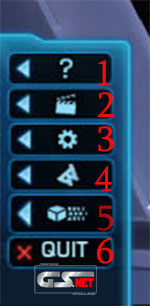
- il punto di domanda ci porta all’assistenza: solo i giocatori con la sottoscrizione all’abbonamento hanno accesso all’assistenza direttamente sul gioco,
- fa rivedere la cinematic iniziale,
- impostazioni, vedi immagine sotto,
- i crediti delle varie espansioni,
- si torna alla selezione del server,
- si esce dal gioco.
Preferences: menù preferenze
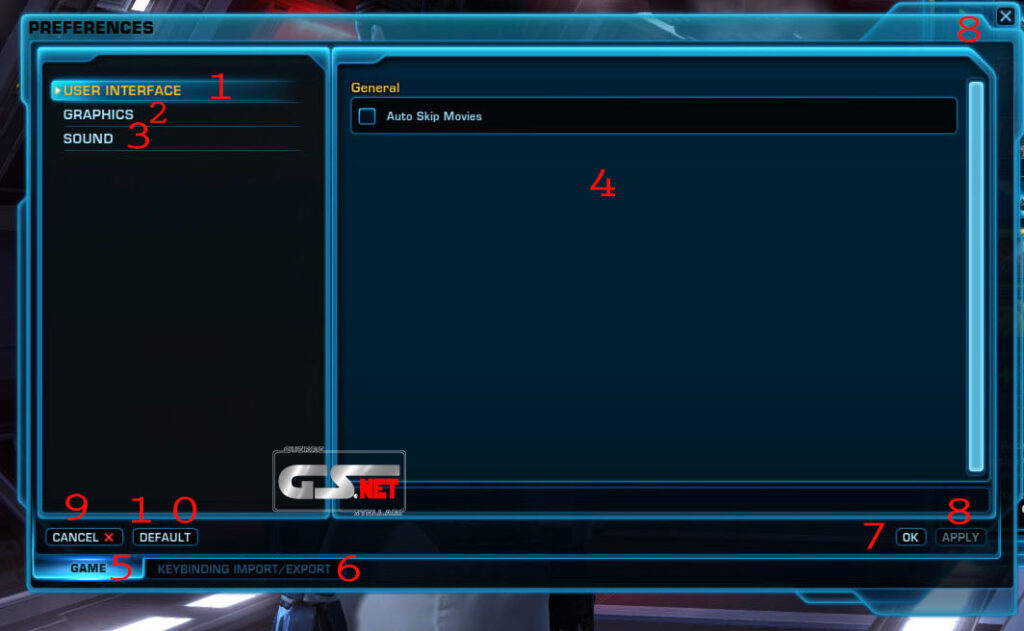
- User inferface: l’interfaccia dell’utente,
- graphics; impostazioni di grafica,
- sound: impostazioni del suono,
- general: le impostazioni presenti, in questo caso è l’impostazione dell’utente e fa solamente scegliere se vedere o meno i video. Personalmente consiglio di vederli almeno una volta, così facendo potremo anche scegliere eventuali flirt con i personaggi non giocanti,
- game: impostazioni relative al gioco,
- keybinding, import, export: impostazioni relative alla tastiera, importazione e esportazione,
- tasto ok e applica,
- tasto x se si cambia idea, si esce senza salvare,
- se volete annullare quello fatto,
- per riavere le impostazioni inziali del gioco premete su “default”.
Impostazioni: grafica
Impostazioni grafica: queste dipendono anche dal vostro pc.
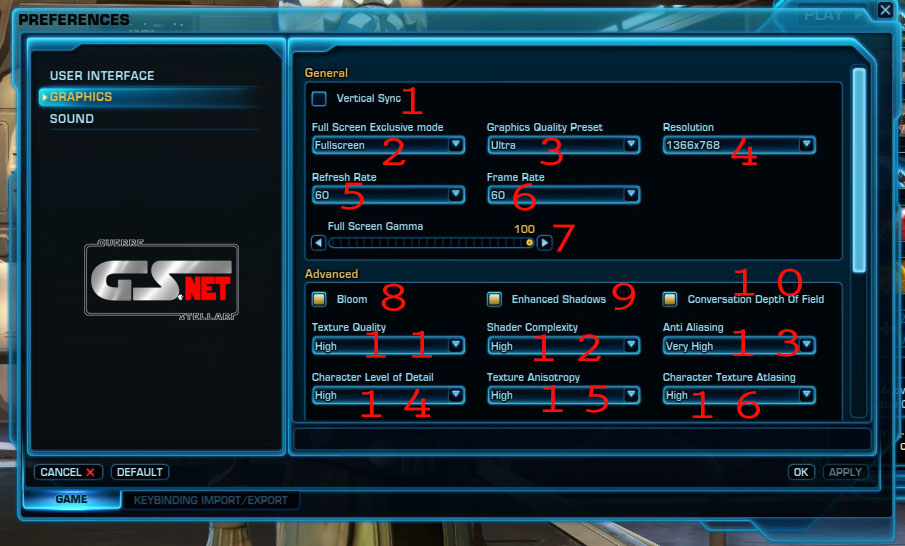
- Vertical sync: previene la lacerazione dello schermo, che è un artefatto visivo nella visualizzazione video in cui un dispositivo di visualizzazione mostra informazioni da più fotogrammi in un’unica visualizzazione dello schermo,
- full screen exclusive mode: come volete visualizzare il gioco: schermo intero, con finestra (ovvero come ogni programma sul pc, come ad esempio word), schermo intero con finestra,
- graphic quality preset: la qualità con cui scegliete di giocare il gioco: low, medium, high, very high, ultra, custom,
- resolution; si consiglia di utilizzare la risoluzione del vostro schermo o il gioco risulterà non di buona qualità,
- refresh rate: è una misura di quanti fotogrammi un monitor può aggiornare ogni secondo, consiglio di lasciare quella impostata dal gioco,
- frame rate: è la frequenza di cattura o riproduzione dei fotogrammi che compongono un filmato. Un filmato, o un’animazione al computer, è infatti una sequenza di immagini riprodotte ad una velocità sufficientemente alta da fornire, all’occhio umano, l’illusione del movimento. Consiglio di lasciare quella impostata dal gioco,
- full screen gamma: è la luminosità con cui vedrete il gioco. Più la full screen gamma è alto più luminoso sarà il gioco, più la full screen gamma è bassa più il gioco sarà buio,
- bloom: è un effetto che fa brillare di più gli oggetti come le spade laser,
- enhanced shadows: scurisce le pieghe, i buchi, le superfici che sono vicine l’una all’altra. Questo effetto rende il gioco più realistico, che consiglio di attivare,
- conversation depth of field: è un effetto che si vede durante i filmati. Imita l’effetto non a fuoco (sfocato) degli oggetti,
- texture quality: cambia l’aspetto di ogni elemento presente nel gioco, e influisce molto sulla giocabilità nel caso il pc non sia molto potente. Consiglio di fare delle prove di gioco per vedere qual è la migliore qualità per noi. Le opzioni a disposizione sono: low e high,
- shader complexity: controlla la luminosità e le ombre di ogni cosa presente sul gioco. Anche qui fate delle prove e vedete cosa è in grado di reggere il vostro pc. Le opzioni a disposizione sono: low e high,
- anti-Aliasing: rende più uniformi i bordi frastagliati e pixellati degli oggetti. Le opzioni a disposizione sono: off, medium, high e very high,
- character level of detail: è quanto sarà alta (o bassa) la qualità dei personaggi presenti nel gioco. Questa caratterista comprende anche la complessità delle loro espressioni facciali. Questo è evidente principalmente durante i filmati, ma meno visibile quando si sta giocando. Se avete un pc non troppo potente si consiglia di mettere questo elemento al minimo quando si combatte con i World Bosses (che di solito sono cattivissimi :D), nelle zone di combattimento e durante le Operations. Durante tutte queste situazioni sono presenti molti giocatori e il gioco potrebbe rallentare moltissimo. Le opzioni presenti sono: low e high,
- texture anisotrpoy: aiuta a aggiustare la sfocatura delle texture quando vengono visualizzate da un angolo. Consiglio di tenere almeno sul medium questa caratteristica. Le opzioni disponibili sono: off, medium, low, medium, high,
- character texture atlasing: aiuta a regolare le piccole trame dei personaggi. E’ importante tenerlo su high, perché può migliorare le prestazioni in situazioni come World Bosses, zone di guerra e operations.
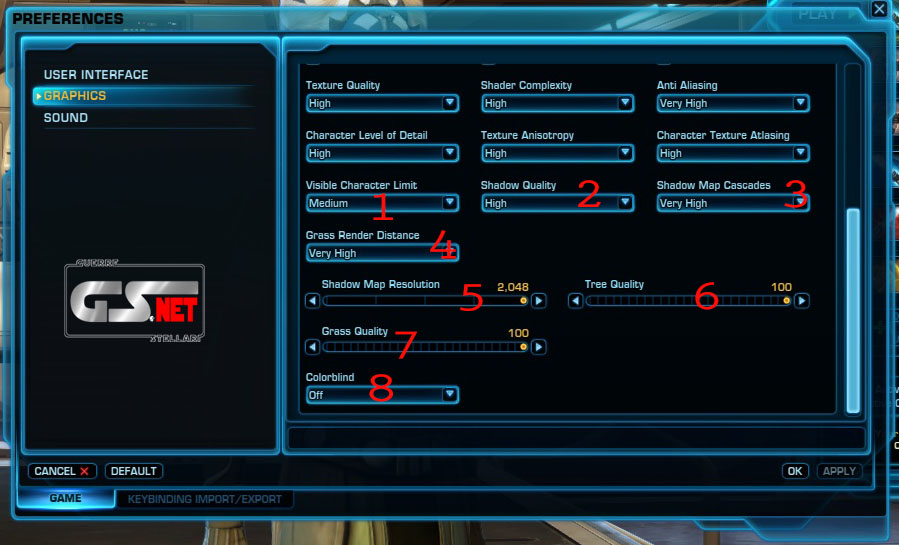
- Visibile character limit: regola la quantità di personaggi non giocanti (come ad esempio i venditori), che sono visualizzati contemporaneamente intorno al personaggio. Questo influisce anche sulla distanza per cui un personaggio diventa visibile. Questo dato è fisso nelle partite di pvp competitive in modo che altri giocatori non siano in vantaggio. Le opzioni disponibili sono: low, medium, high, very high,
- shadow quality: è la qualità delle ombre visibili in gioco. Più la qualità dell’ombra è alta, più il gioco è dettagliato. Se non avete i requisiti minimi, si consiglia di disattivare questa opzione. Le opzioni disponibili sono: off, low, high,
- shadow map cascade: controlla la distanza delle ombre. Più è alta la risoluzione più le ombre, anche a distanza, hanno un dettaglio migliore. Si consiglia di provare con attenzione questa opzione, perché può influire moltissimo sul gioco, anche in termini di lag. Le opzioni a disposizione sono: medium, high, very high,
- grass render distance: questa opzione aggiusta la visibilità dell’erba attorno a noi. Questo si nota particolarmente in pianeti come Alderaan e Belsavis. Anche qui si consiglia di sistemare questa opzione in base alle prestazioni del pc,
- tree quality: qualità degli alberi e distanza di visualizzazione degli albero dal personaggio,
- colorblinde: è l’opzione per i daltonici. Il gioco dà la possibilità di settare in base alle nostre prefereze: off, protanopia, dueteranopia, tritanopia.
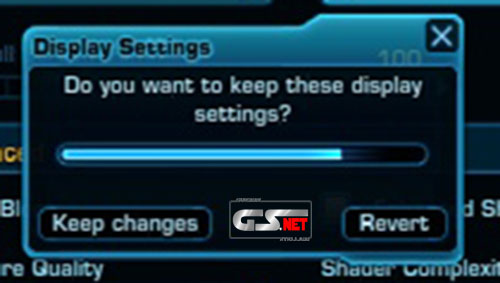
Può capitare che il gioco chieda di confermare i cambiamenti che volete apportare. Questo capita principalmente con le modifiche sulla grafica. Il tempo che avete per decidere è limitato. Se lasciate scadere il tempo il gioco non salverà le nuove impostazioni. Se volete tenere le impostazioni cliccate su “keep changes”, se volete annullare cliccate su “revert”.
Impostazioni: suono
La schermata delle impostazioni del suono è molto semplice:
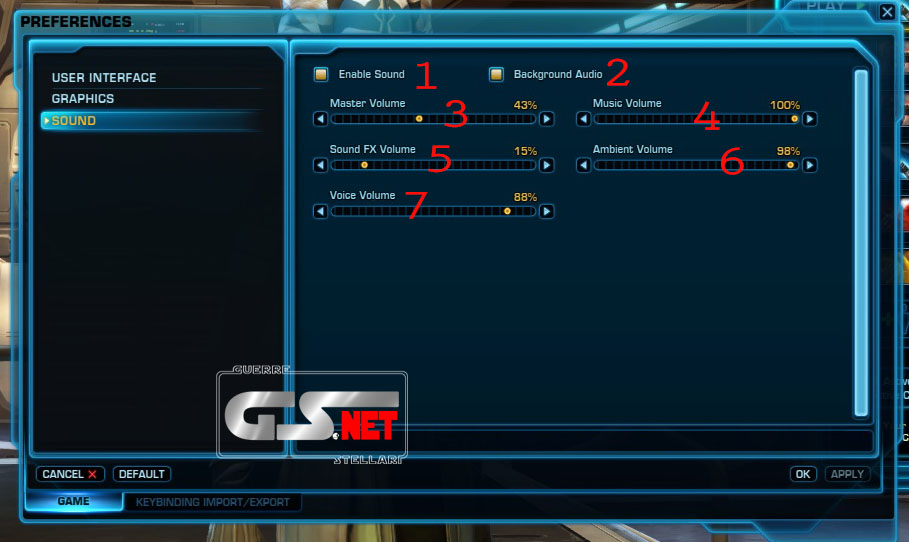
- enable sound: se selezionato abilita il suono del gioco, se disabilitato non ci sarà audio,
- backgorund audio: se volete sentire il suono del gioco anche quando il gioco non è il primo piano, dovete abilitare questa spunta,
- master volume: controlla tutto il volume del gioco, se abbassate o alzate questo abbassate o alzate tutti i suoni del gioco,
- music volume: volume della musica,
- sound fx volume: volume degli effetti speciali,
- ambient volume: volume dell’ambiente che ci circonda,
- voice volume: il volume della voce del personaggio o dei personaggi soprattutto durante i video.
Alcuni cambiamenti richiedono il riavvio del gioco, come ad esempio le impostazioni riguardanti il suono. Un esempio è il “background sound”.
Impostazioni: key binding import/export
La schemata di Keybinding import/export vi permette di importare le vostre chiavi che usate. Le chiavi possono essere ad esempio quelle che usate per muovere il personaggio.
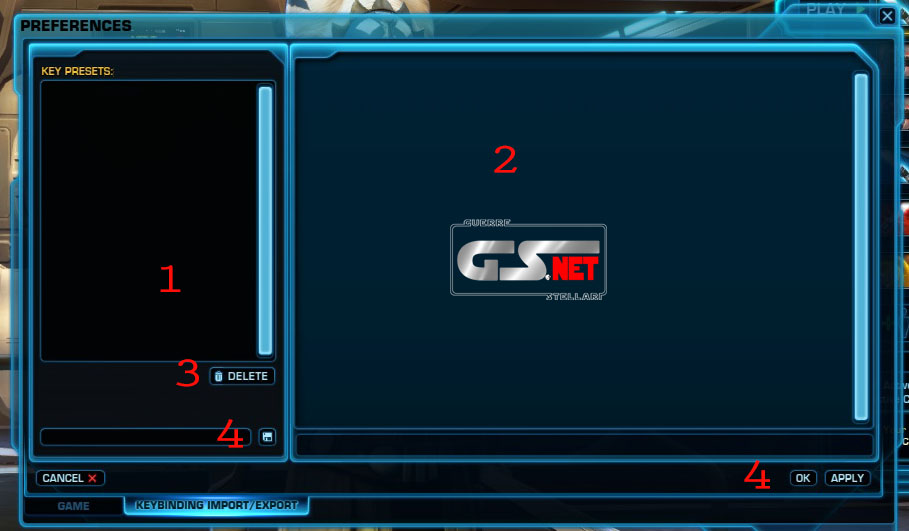
- qui si trova l’elenco delle varie keybindning,
- in questa sezione vedrete nello specifico le keybindning,
- se volete eliminare una keybinding basta selezionare e premere “delete”
- una volta finito premere su ok o apply.
Nota finale: alcune impostazioni valgono solo per un personaggio. Vi consiglio di controllare ogni personaggio se volete le stesse impostazioni.
Non dimenticate che potete trovare GuerreStellari.Net su Facebook, Instagram, Twitter, Twitch e YouTube, non solo per assistere, ma anche per partecipare attivamente alle nostre dirette con ospiti davvero speciali!
Vi ricordiamo inoltre che se siete dei veri appassionati di Star Wars ed amate il Fandom come noi, potete liberamente seguirci ed intervenire con tanti altri appassionati sul nostro canale Telegram e il nostro gruppo Facebook!
Leggi anche





